Création d'une Interface Homme Machine (IHM)
Afin d’assurer le suivi du fonctionnement d’un procédé, on souhaite mettre en place une IHM. Le matériel à disposition est un écran tactile de marque KEP(MMI). Le procédé est régulé à l'aide d'un régulateur 3504. Les appareils sont connectés au réseau local de l'entreprise
Les ressources nécessaires
pour la communication entre les différents appareils
Le MMI, le régulateur et l'ordinateur utilisé pour la configuration sont sur le réseau local du lycée. La configuration du système, réalisée depuis sur le PC sera transférée dans le MMI. Il vous faut donc récupérer l'adresse IP du MMI.
Le MMI communiquera avec le régulateur. Il vous faut donc récupérer l'adresse IP du régulateur.
pour la récupération des données du régulateur 3504
Le MMI doit connaître l'adresse des données du régulateur pour les récupérer. Ci-après, un extrait du manuel utilisateur des régulateurs de la série 3500: (The SCADA table provides fixed single register Modbus values for use with Third Party Modbus masters in SCADA packages or plcs.)
Un dossier "Manuel" présent sur le bureau du PC contient les documents techniques du logiciel EasyBuilderPro et des régulateurs Eurotherm série 2400 et 3500.
Présentation de l'écran tactile
L'écran est alimenté sous 24Vdc. Une fois mis sous tension, on accède à la configuration majeure du système grâce à la molette située en bas à droite. Le mot de passe par défaut (à ne pas modifier) est 111111.
Cette interface permet de paramètrer notamment l'adresse IP du MMI, l'activation du VPN, la modification des mots de passe...
Configuration de la liaison entre l'écran (MMI: Multi Media Interface) et le régulateur (PLC: Process Loop Control)
Ouvrir le logiciel "Utility Manager" puis lancer un nouveau document dans "EasyBuilderPro"
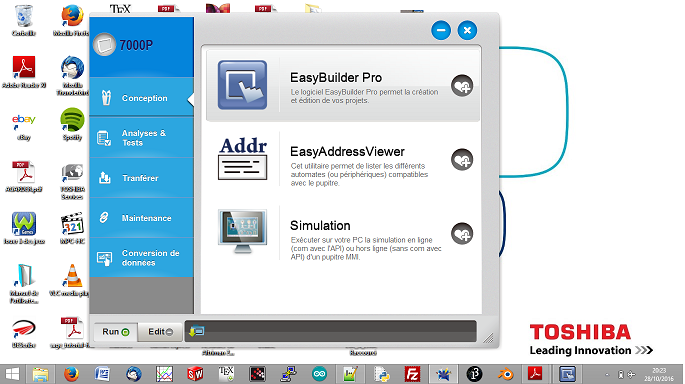
Vous obtenez l'écran suivant:
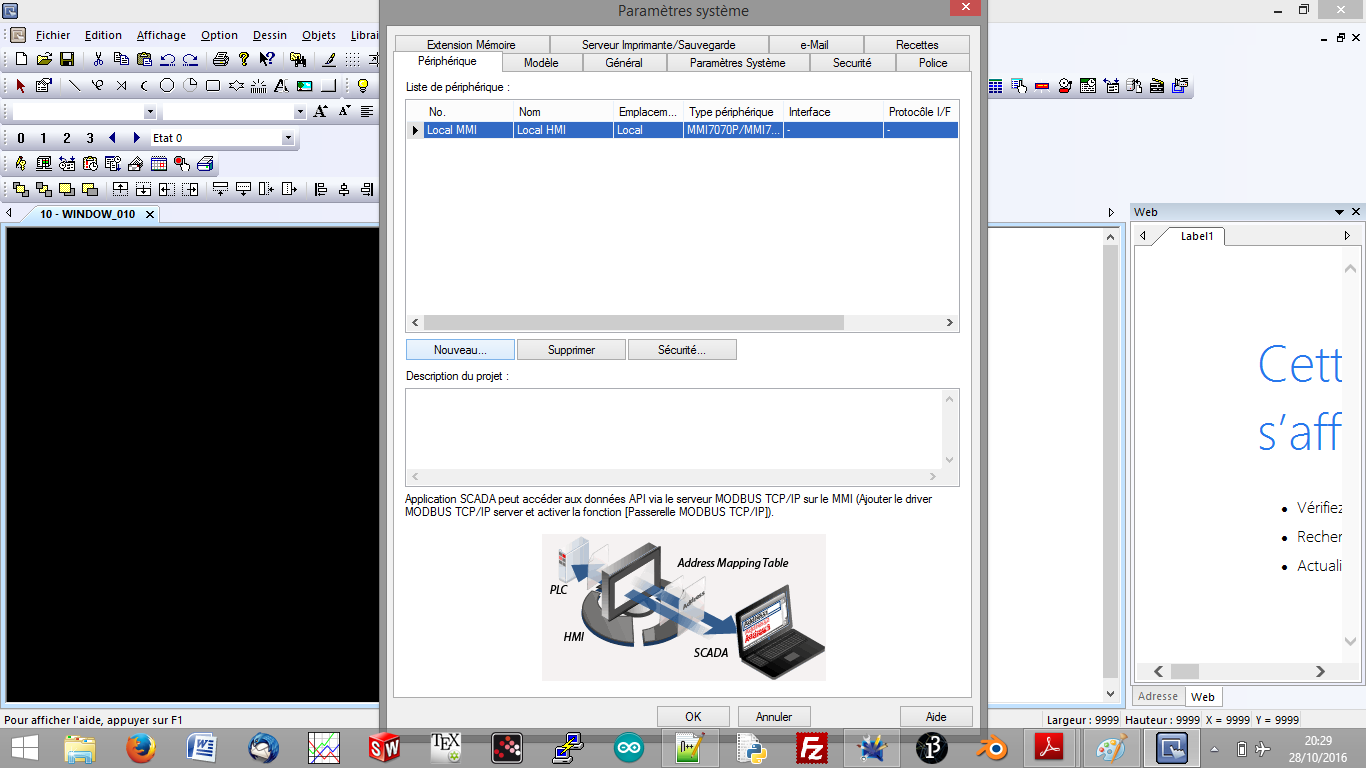 avec au premier plan la fenêtre d'édition des paramètres du système qui est la colonne vertébrale de votre projet.
avec au premier plan la fenêtre d'édition des paramètres du système qui est la colonne vertébrale de votre projet.
Ajouter le régulateur dans la liste des périphériques, renommer le sans équivoque et configurer le type de PLC (en réalité, il vous faut indiquer le protocole de communication puis l'inteface physique utilisés par le régulateur). Aidez vous du "Guide de démarrage rapide du régulateur" présent dans le dossier "Manuel" ou accessible ici:
Guide de démarrage rapide
Indiquer l'adresse IP du régulateur et laisser les champs suivants par défaut.
Test de la communication
Charger le programme dans le MMI (touche F7) ou bouton  . En cas d'erreur, analyser le dysfonctionnement pour résoudre le problème.
. En cas d'erreur, analyser le dysfonctionnement pour résoudre le problème.
Développement de l'interface
Création des synoptiques
Un synoptique est une vue du procédé qui peut être réalisé dans le cas présent par l'assemblage de formes géométriques simples ou l'importation d'images plus complexes. Le menu "Dessin" est à utiliser.
Les éléments constituant le synoptique peuvent avoir un affichage différent selon l'état ou la valeur d'une variable. L'exemple basique étant celui d'une cuve dont l'intérieur de couleur vert passerait au rouge au delà d'un certain niveau.
Exemple de synoptique basique correspondant au banc de niveau:
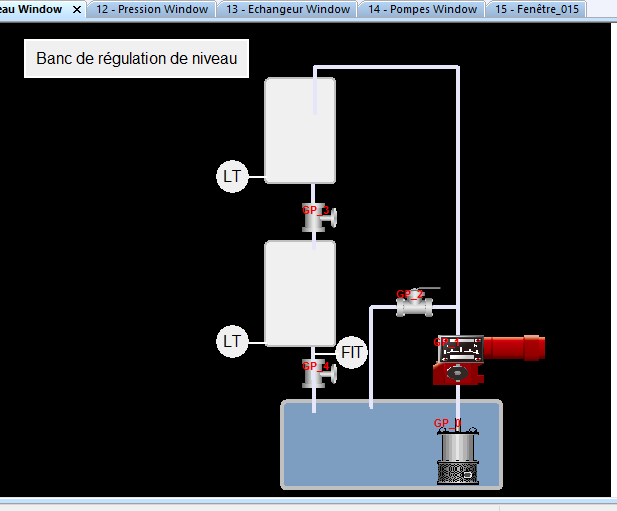
Affichage des données
Le but d'une interface tactile est de faciliter l'accès aux données du procédé. Lors du paramètrage du système, il est aisé de rajouter des PLC, des MMI. Le protocole de communication n'étant pas propriétaire, l'interopérabilité du MMI avec des matériels de marque différente est totale.
Le menu "Objets" contient l'ensemble des éléments nécessaires. En fonction du type de données, l'objet sélectionné sera différent (valeur numérique, texte, choix multiple, booléen). Les barres d'outils objet faciliteront votre travail:

Récupération de données numériques (M, W, Yr)
L'insertion d'une donnée numérique telle que mesure, consigne, bande proportionnelle,... se fait en cliquant sur l'objet correspondant: 
La fenêtre étant ouverte, nommer la donnée, autoriser ou non la saisie et paramètrer l'adresse de lecture en vous référant à la documentation technique de votre PLC précisant l'adressage des données. 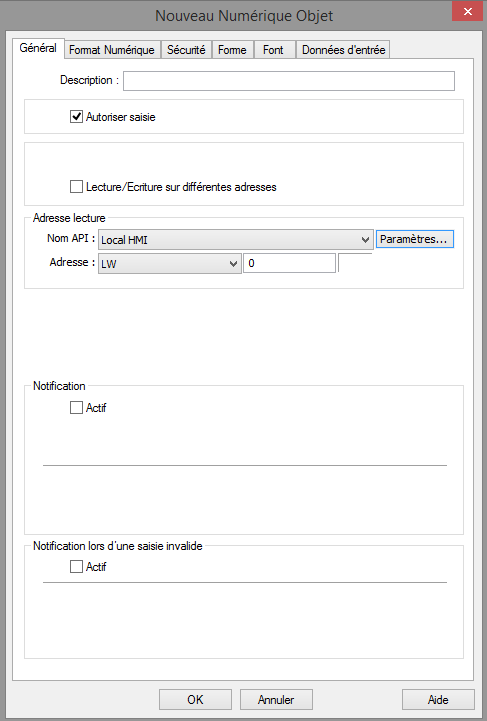 Configurer également le format numérique. Les autres champs peuvent être laissés à leur valeur par défaut.
Configurer également le format numérique. Les autres champs peuvent être laissés à leur valeur par défaut.
Récupération de l'état du régulateur (Auto, Manu)
Le choix du mode de fonctionnement du régulateur se fait en cliquant sur l'objet liste déroulante: 
La fenêtre étant ouverte, donner une description à votre objet, définissez le nombre d'éléments de votre liste, configurer l'adresse du moniteur en vous référant à la documentation technique de votre PLC précisant l'adressage des données. 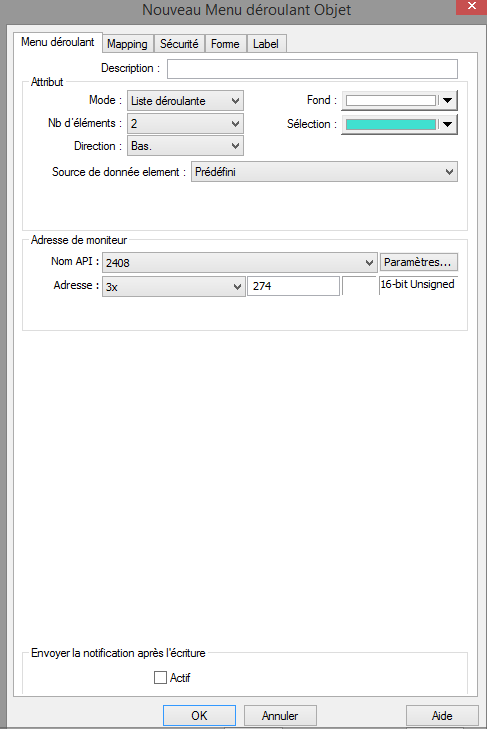 Configurer le mapping. Les autres champs peuvent être laissés à leur valeur par défaut.
Configurer le mapping. Les autres champs peuvent être laissés à leur valeur par défaut.
Basculement entre les fenêtres
Il n'est pas possible de visualiser et piloter un procédé à partir d'une unique fenêtre. Par contre, il est facile de créer de nouvelles fenêtres. La fenêtre par défaut est la n°10, des fenêtres sont crées par défaut (éviter de les modifier).Vous trouverez un panneau récapitulatif des fenêtres à droite de l'écran.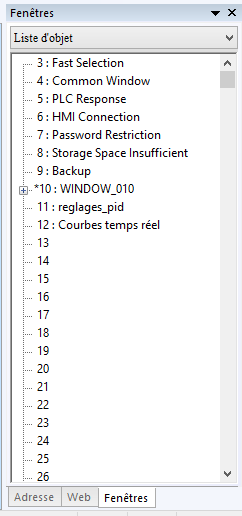
Commencez par créer la nouvelle fenêtre vers laquelle vous souhaiterez basculer(clique droit dans le panneau récapitulatif des fenêtres).
Pour créer un lien vers une nouvelle fenêtre, cliquer sur l'objet touche fonction  puis indiquer le numéro de la fenêtre vers laquelle basculer.
puis indiquer le numéro de la fenêtre vers laquelle basculer.
Création d'un monitoring
Pour pouvoir afficher l'évolution des grandeurs au cours du temps, il est nécessaire de procéder à une acquisition de données. Cliquer sur le bouton graphique 
Acquisition de données
Créer une acquisition de données. Les trois paramètres à visualiser sont la mesure, la consigne et le signal de commande. Se référer à l'aide correspondant à l'acquisition de données.
Configurer l'adresse de lecture et le format de données.
Affichage des courbes en temps réel
La création d'un graphique est désormais possible. Configurer les champs principaux et laisser les autres à leurs valeurs par défaut.
Pour aller plus loin...
Les évolutions possibles sont très nombreuses. On pourra citer:
- créer un bouton de récupération des données d'historique sur clé USB.
- accéder à l'ensemble des régulateurs, deux solutions étant envisageables:
- en créant autant de fenêtres que de régulateurs,
- par le biais d'un champ permettant la sélection du choix du 4ème numéro de l'adresse IP du régulateur
- paramétrer l'envoi de mails en fonction d'évènements particuliers ou à heure précise
- configurer le VPN pour accéder à l'IHM depuis n'importe où à l'aide d'une connexion Internet
- Importer automtiquement les adresses des paramètres en CSV
Conclusion
Le développement d'une interface graphique basique peut se faire en une demi-journée
Dans le cadre d'un développement professionnel, le résultat final, conforme à la demande du client, demandera un temps proportionnel aux exigences de celui-ci.